【PyQt5自动化测试】:脚本自动化界面测试实战指南
发布时间: 2024-12-23 09:17:27 阅读量: 2 订阅数: 5 


上位机,自动化测试脚本,pyqt
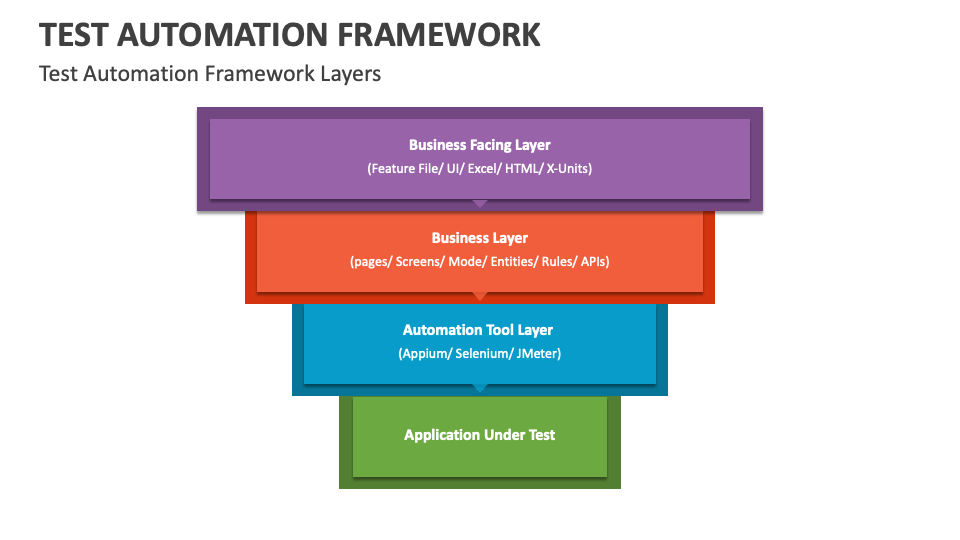
# 摘要
PyQt5作为一款强大的跨平台GUI框架,其在自动化测试领域的应用也越来越广泛。本文从PyQt5自动化测试的基础概念和环境搭建讲起,详细介绍了PyQt5的基本架构、核心模块以及界面组件的使用。接着,文章深入探讨了如何编写高效的自动化测试脚本,包括测试用例的设计、脚本编写和调试技巧,以及利用测试框架进行测试用例组织的方法。在数据和关键字驱动测试的章节中,本研究阐述了它们的理论基础及实践应用,强调了融合使用这两种方法的优势。此外,本文还讨论了图像识别技术在自动化测试中的集成与应用,以及如何通过进阶技巧和优化策略提高测试脚本的质量。最后,文章探讨了测试脚本的持续集成和自动化部署,以及测试资产的分享与复用,旨在提高测试的效率和质量。
# 关键字
PyQt5;自动化测试;环境搭建;数据驱动;关键字驱动;图像识别;持续集成;测试优化
参考资源链接:[使用pyQt5实现界面实时更新的示例代码](https://wenku.csdn.net/doc/645341e2ea0840391e778f88?spm=1055.2635.3001.10343)
# 1. PyQt5自动化测试概述
自动化测试是提高软件开发效率和质量的关键手段之一,尤其在图形用户界面(GUI)测试中,PyQt5已成为热门的选择。PyQt5不仅提供了一整套丰富的GUI组件,还通过其事件驱动模型,为自动化测试提供了强大的脚本支持。
本章首先介绍PyQt5自动化测试的基本概念,包括GUI自动化测试的优势与挑战,随后概述自动化测试在PyQt5应用中的作用和重要性。我们将探讨PyQt5如何通过各种信号和槽机制来模拟用户操作,实现自动化的交互测试,为后续章节奠定理论基础。
了解PyQt5自动化测试的概览,有助于我们更好地把握后续章节中环境搭建、测试脚本编写、数据驱动策略、图像识别技术应用以及进阶技巧的学习。通过本章的学习,读者将对PyQt5在自动化测试领域的应用有一个全面的认识。
# 2. PyQt5基础和环境搭建
PyQt5 是一个功能强大的跨平台GUI框架,它为开发者提供了构建桌面应用程序所需的各种控件。在深入探讨如何使用PyQt5进行自动化测试之前,了解其基础概念和架构以及如何搭建测试环境是必不可少的步骤。
### 2.1 PyQt5的基本概念和架构
#### 2.1.1 PyQt5的设计哲学
PyQt5遵循了"Everything is a File"这一设计原则。在PyQt5的世界里,几乎所有的元素都可以通过对象进行操作和管理。这包括了各种控件、窗口、甚至是屏幕上的像素点。作为开发者,你需要理解PyQt5提供了哪些基本构件,以及如何将它们组合起来构建丰富的用户界面。
设计PyQt5应用程序时,需要关注几个核心概念:控件(Widgets),事件处理(Event Handling),布局管理(Layout Management),以及信号和槽机制(Signals and Slots)。控件是构成用户界面的基本单元,事件处理负责捕捉用户的操作并作出响应,布局管理则负责在窗口中合理安排控件的位置和大小,而信号和槽机制是PyQt5中用于对象间通信的创新方法。
#### 2.1.2 PyQt5的核心模块简介
PyQt5的核心模块包括了QtWidgets、QtGui、QtCore等。每个模块都承载了不同的功能,为开发者提供丰富的类库和函数接口。
- QtWidgets模块包含构建桌面应用程序所需的控件,如按钮、文本框、列表框等。
- QtGui模块提供了基本的图形支持,比如字体管理、图像处理、颜色管理等。
- QtCore模块是整个PyQt5框架的基石,包含了基本的数据类型、线程管理、定时器、文件和目录管理等。
理解这些模块的功能和使用方式是构建PyQt5应用程序的基础。后续章节将详细介绍如何安装这些模块,以及如何创建和配置基本的PyQt5应用程序。
### 2.2 PyQt5环境的搭建与配置
#### 2.2.1 安装PyQt5和相关工具
搭建PyQt5开发环境的第一步是安装PyQt5库及其依赖项。PyQt5可以通过Python的包管理工具pip进行安装。安装过程中,可能还需要同时安装Python Qt bindings,它提供了一个Python和Qt之间的接口。一个典型的安装命令如下:
```shell
pip install PyQt5
```
如果需要对开发环境进行特定配置,例如设置环境变量,那么可以使用`-I`选项忽略安装前的警告,并通过`-v`选项查看安装过程中的详细信息。安装时还可以通过`--user`选项将PyQt5安装在用户目录下,避免权限问题。
#### 2.2.2 创建第一个PyQt5应用程序
创建一个基本的PyQt5应用程序很简单。首先,需要导入必要的模块,创建一个应用程序实例和窗口实例,然后展示窗口。以下是一个简单的例子:
```python
import sys
from PyQt5.QtWidgets import QApplication, QWidget, QVBoxLayout, QPushButton
app = QApplication(sys.argv)
window = QWidget()
layout = QVBoxLayout()
layout.addWidget(QPushButton("Hello PyQt5"))
window.setLayout(layout)
window.show()
sys.exit(app.exec_())
```
在以上代码中,我们首先导入了需要的模块。然后创建了一个`QApplication`实例,这是所有PyQt5应用程序的起点。接着创建了一个窗口实例,添加了一个垂直布局`QVBoxLayout`,并将一个按钮`QPushButton`添加到布局中。最后,我们让窗口显示,并通过`exec_()`方法启动了应用程序的主循环。
#### 2.2.3 环境问题排查和解决
在搭建PyQt5环境的过程中,可能会遇到各种问题。常见的问题包括环境变量配置错误、依赖缺失、版本冲突等。解决这些问题的第一步是利用Python的`pip`命令的`--verbose`选项获取详细的安装输出,便于分析问题所在。
如果你发现安装后的程序无法运行,可能需要检查Python环境变量配置是否正确,确保使用的是正确的Python版本。在某些情况下,可能还需要安装和配置编译器,例如MinGW或Visual Studio,以便构建和运行某些依赖于C++编译的组件。
### 2.3 PyQt5界面组件详解
#### 2.3.1 常用界面组件和布局
PyQt5提供了大量的预定义组件,这些组件在`QtWidgets`模块中。例如,`QLabel`用于显示文本或图片,`QLineEdit`用于单行文本输入,`QPushButton`用于创建按钮等。使用这些组件可以快速构建出复杂的用户界面。
在设计界面时,布局管理器起着至关重要的作用。PyQt5提供了多种布局管理器,如`QHBoxLayout`、`QVBoxLayout`、`QGridLayout`等,它们分别用于水平、垂直和网格布局。通过合理使用布局管理器,可以灵活地对界面元素进行排布。
```python
from PyQt5.QtWidgets import QApplication, QWidget, QHBoxLayout, QPushButton
app = QApplication(sys.argv)
window = QWidget()
layout = QHBoxLayout()
layout.addWidget(QPushButton("Left"))
layout.addWidget(QPushButton("Center"))
layout.addWidget(QPushButton("Right"))
window.setLayout(layout)
window.show()
sys.exit(app.exec_())
```
#### 2.3.2 组件事件处理机制
事件处理机制是PyQt5的核心特性之一。在PyQt5中,所有的交互都是通过事件来处理的。事件可以是用户操作,如点击按钮,也可以是系统操作,如窗口被移动或关闭。
开发者通常需要重写组件类的`event`方法来处理特定事件。但为了方便起见,PyQt5提供了信号和槽机制,这是一种高级的事件处理机制。当事件发生时,组件会发出信号(signal),开发者可以连接(connect)这些信号到相应的槽(slot)函数,以执行特定的操作。
```python
from PyQt5.QtWidgets import QApplication, QWidget, QPushButton, QVBoxLayout
from PyQt5.QtCore import Slot
class MyWidget(QWidget):
def __init__(self):
super().__init__()
self.button = QPushButton("Click Me")
self.button.clicked.connect(self.on_button_clicked)
layout = QVBoxLayout()
layout.addWidget(self.button)
self.setLayout(layout)
@Slot()
def on_button_clicked(self):
print("Button was clicked")
app = QApplication(sys.argv)
window = MyWidget()
window.show()
sys.exit(app.exec_())
```
#### 2.3.3 自定义组件和继承
在复杂的应用程序开发中,可能需要自定义组件来满足特定的需求。PyQt5允许开发者通过继承现有控件来创建新的控件。创建自定义控件时,通常会重写控件的`paintEvent`方法来绘制自定义图形,或者重写`resizeEvent`、`mousePressEvent`等事件处理方法来添加新的行为。
```python
from PyQt5.QtWidgets import QWidget, QApplication
from PyQt5.QtCore import Qt
from PyQt5.QtGui import QPainter, QColor
class CustomWidget(QWidget):
def __init__(self):
super().
```
0
0





